Cel mai bun emulator de terminal gratuit pentru Mac în 2023
Publicat: 2023-09-04Cu dispozitivul dvs. Mac, obțineți un program terminal frumos cu MacOS și este receptiv. Acest terminal este, de asemenea, capabil să gestioneze practic orice activitate de linie de comandă pe care o aruncați. Cu toate acestea, unii utilizatori nu sunt cu adevărat mulțumiți de terminalul implicit, deoarece nu sunt oferite opțiuni de personalizare în comparație cu alte opțiuni de emulator de terminal.
Există o varietate de opțiuni de emulator disponibile online. Mai jos am pregătit o listă cu 7 cele mai bune emulatoare de terminale pentru Mac. Parcurgeți lista și alegeți cea mai potrivită opțiune pentru dispozitivul dvs. Cu toate acestea, înainte de a continua cu alternativele trebuie să aflăm cum puteți lansa un terminal pe dispozitivul dvs. Mac.
Opțiuni de lansare pe Mac:
Există patru metode alternative de a lansa terminalul pe macOS.
Dacă doriți să lansați Terminal pe un Mac, ar trebui să știți că puteți face acest lucru într-o varietate de moduri, inclusiv în același mod în care deschideți orice altă aplicație, precum și mai multe metode suplimentare. Puteți găsi un set cuprinzător de instrucțiuni pentru deschiderea Terminalului pe computerul dvs. Mac mai jos pe această pagină.
1. Lansați Terminalul din Finder
Cea mai rapidă abordare este să lansați Mac Terminal din lista generală de aplicații de pe computer. Pentru a face acest lucru, lansați aplicația Finder, faceți clic pe elementul de meniu Aplicații, apoi căutați folderul Utilități în lista cu toate aplicațiile care apare. Veți găsi programul Terminal.app în această secțiune. Pentru a-l deschide, faceți clic pe el de două ori.
2. Utilizând bara de căutare în Spotlight
Lansați Spotlight apăsând și menținând apăsată simultan tasta Comandă și comanda rapidă din bara de spațiu, iar în fereastra pop-up care apare, începeți să introduceți expresia „Terminal”. Veți putea găsi programul dorit; tot ce este nevoie este un clic pentru a lansa Terminal.
3. Prin Launchpad
Launchpad poate fi accesat din Dock; odată ce este deschis, accesați folderul „Altele”. Veți găsi aplicația Terminal în această secțiune. Pentru a-l deschide, faceți clic pe el.
4. Folosiți Siri
Desigur, utilizarea Siri este o altă metodă și poate cea mai rapidă de a lansa Terminalul pe un Mac. Puteți accesa Siri fie selectând pictograma acesteia în bara de meniu, fie lansând-o din folderul Aplicații. Pur și simplu afirmarea „Terminal deschis” va fi în această situație. Sfârșitul ei
Lista cu cel mai bun emulator de terminale pentru Mac
Următoarea secțiune explică în detaliu despre cei mai buni emulatori de terminale MacOs. Citiți descrierea, avantajele și dezavantajele fiecăruia pentru a selecta cea mai potrivită alternativă.
1. ZOC
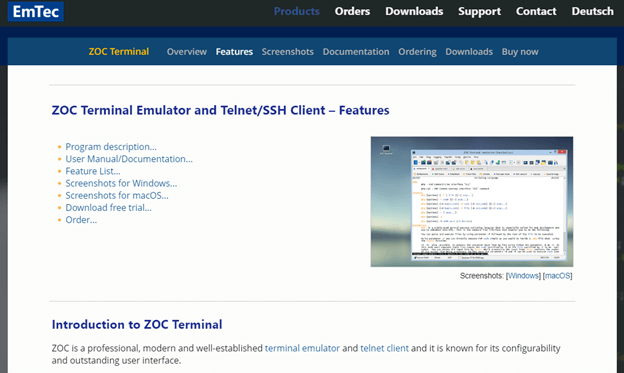
Prima opțiune din lista noastră cu cei mai buni emulatori de terminale Mac este ZOC. Este adesea recomandată ca metodă de alegere pentru persoanele cu experiență mai mare. Veți primi asistență excelentă pentru file cu acest terminal. Mai mult, veți putea opera cu ușurință numeroase sesiuni de terminale în același timp prin ONX, SSH, telnet sau alte terminale.
În plus, emulatorul este foarte modificabil și este considerat de încredere de către utilizatorii Mac. Suportul pentru mouse și tastatură, funcționalitatea de trecere și grafica în linie sunt unele dintre cele mai importante caracteristici.
Pro
- Punct de contact plăcut
- Automat
Contra
- Costos în comparație cu alte opțiuni
Obțineți ZOC aici
Citește și: Cele mai bune aplicații gratuite de curățare Mac pentru a curăța și optimiza Mac-ul
2. Pisicuta
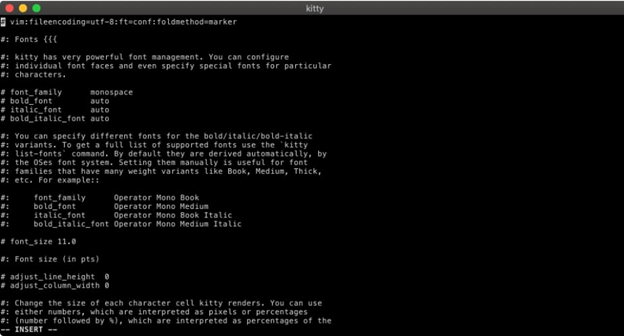
Următorul pe lista noastră cu cel mai bun emulator de terminale pentru Mac este Kitty. Vine cu o varietate de caracteristici. Acestea includ mai multe buffer-uri de copiere și inserare, urmărire a atenției, lipire între paranteze și multe altele. În plus, profită de placa grafică pentru a oferi o performanță mai rapidă și mai uniformă.
Pro
- Oferă suport pentru diverse taste rapide.
- Capacitatea de a genera directive pe bază individuală.
- Acțiune rapidă și performanță
Contra
- Ocazional lent
- Nu va exista o reîmprospătare a configurației.
Ia-o pe Kitty aici
3. iTerm2
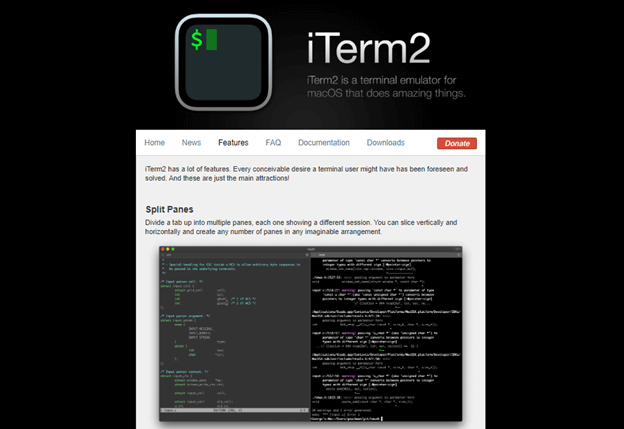
iTerm2 este următorul cel mai bun emulator de terminal MacOs de pe lista noastră. Este un terminal uimitor gratuit pentru Mac și completează automat comenzile. Mai mult, acest cel mai rapid emulator de terminal pentru Mac permite numeroase profiluri, vă oferă opțiunea de a efectua modificări de vârf și multe altele.

Acest software de emulare a terminalelor pentru Mac este cel mai bun program disponibil, indiferent dacă sunteți un utilizator începător sau experimentat. De asemenea, vă puteți crește productivitatea prin împărțirea unei singure ferestre în mai multe file, utilizând această funcționalitate.
Pro
- Redarea începe imediat
- Eficient în locul de muncă
- Există o cantitate mare de spațiu pentru personalizare.
Contra
- Este necesar Mac OS 10.14 sau o versiune ulterioară.
- Lipsa suportului pentru RTL
Obțineți iTerm2 aici
Citește și: Cel mai bun vizualizator de imagini pentru Mac
4. MacWise
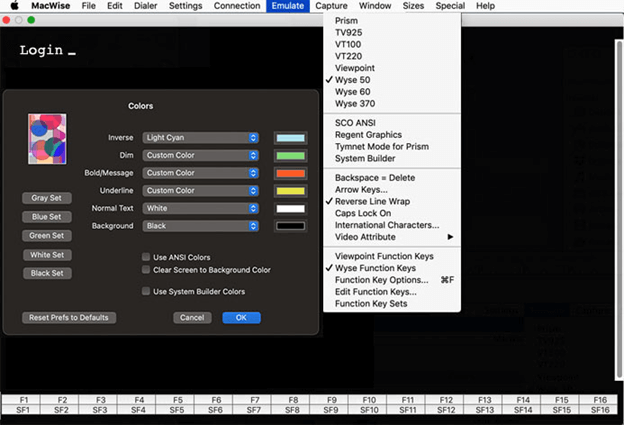
MacWise este un alt cel mai bun emulator de terminale pentru Mac de pe lista noastră. Are un aspect relativ raționalizat. A fost dezvoltat pentru a fi compatibil cu o gamă variată de protocoale de comunicație și configurații de rețea.
Acest cel mai bun emulator de terminale MAC este versatil și poate simula o mare varietate de terminale. Acestea includ Wyse 50, ADDS Viewpoint, DEC VT100, Prism, VT20, Wyse 60, Wyse 370 și multe altele. Aveți chiar și opțiunea de a adăuga unele funcționalități specializate la acest emulator de terminal pentru Mac.
Pro
- Face posibilă conectarea la Mac Unix Shell.
- Mențineți compatibilitatea cu o mare varietate de protocoale de rețea și tipuri de conexiune.
- Design minimal
Contra
- Ocazional lent
- Comparativ scump
Obțineți MacWise aici
5. Comandantul Unu
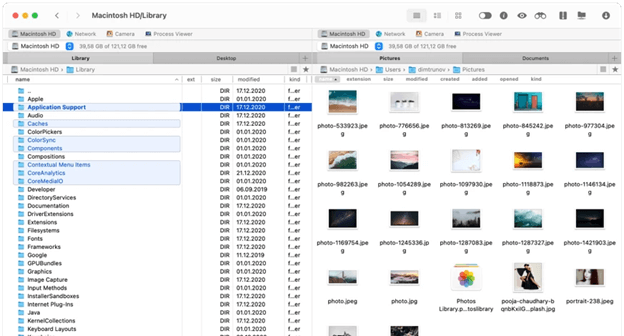
Următorul cel mai bun emulator de terminale Mac pentru Mac este cunoscut sub numele de Commander One. Este destul de puternic. Este un emulator Mac Terminal extrem de eficient, pe lângă faptul că este un manager de fișiere foarte rapid. Puteți rula comenzi fără a părăsi interfața de utilizare a aplicației, afișând Terminalul cu ajutorul tastelor rapide și aducându-l în centrul atenției. Pe lângă faptul că oferă suport pentru stocarea în cloud, FTP și SFTP, acest cel mai rapid emulator de terminal pentru Mac are și o interfață foarte configurabilă.
Pro
- Capacitate nesfârșită pentru file.
- Oferă suport pentru FTP, SFTP și FTPS
- Compatibil cu dispozitivele mobile care rulează iOS, Android și MTP
Contra
- Nu există suport pentru o funcție care permite redenumirea multiplă.
- Lipsesc directoare.
Luați comandantul One aici
Citește și: Cele mai bune widget-uri pentru Mac de folosit
6. Termenul de alimentare InterConnect
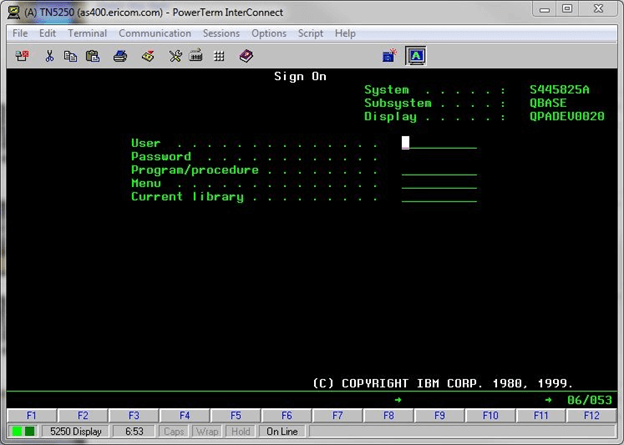
Următorul aici pe lista noastră cu cel mai bun emulator de terminale Mac este PowerTerm InterConnect. Este o alegere excelentă, deoarece oferă suport extins pentru mai mult de 30 de limbi diferite. În plus, funcționează cu o mare varietate de gazde. Suportul robust pentru securitatea SSH și SSL este punctul culminant al acestui cel mai bun emulator de terminale MacOS.
Pro
- Gratuit
- Oferă suport pentru mai mult de 30 de limbi diferite
- Securitate oferită de SSH și SSL
Contra
- Învechit
Obțineți Power Term InterConnect aici
7. Hiper
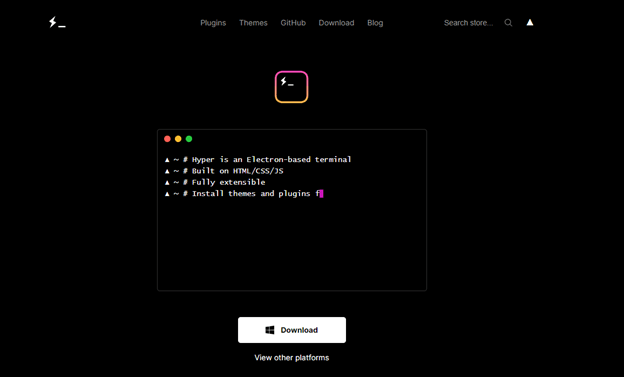
Dacă doriți comandă completă asupra Mac-ului dvs., ar trebui să vă gândiți considerabil la utilizarea programului Hyper Terminal. Acest cel mai bun emulator Terminal pentru Mac vă permite să accesați simultan o serie de file.
Interfața cu utilizatorul este destul de standard. Acest lucru se datorează faptului că HTML, CSS și JavaScript au fost folosite în dezvoltarea emulatorului. În plus, vine cu pluginuri care pot crește productivitatea generală a programului.
Pro
- Oferiți o varietate de comenzi rapide
- Nu veți avea probleme la împărțirea terminalului.
- Disponibilitatea de a adăuga propriul CSS personalizat
Contra
- Ocazional lent
- Necesită resurse multiple
Obțineți Hyper Aici
Citește și: Cel mai bun manager Windows gratuit pentru Mac
Închiderea liniilor pe Best Terminal Emulator pentru Mac
Acum sunteți familiarizat cu toți marii emulatori de terminale pentru Mac pe care îi puteți folosi în locul Terminalului. Cu toate acestea, dacă credeți că am ratat alternativa recomandată, anunțați-ne în comentarii. În cazul în care aveți întrebări sau sugestii cu privire la conținut, trimiteți-le în secțiunea de mai jos.
Dacă ați găsit ghidul util, nu uitați să vă abonați la blogul nostru pentru a primi actualizări direct pe adresa dvs. de e-mail. Pentru mai multe, actualizări tehnice, știri, sfaturi și trucuri, urmăriți-ne pe canalele Facebook, Pinterest, Twitter și Instagram.
